Como Fazer Upload de Músicas para o Spotify no Computador & Celular
Você quer expandir sua biblioteca de músicas e tornar suas músicas favoritas facilmente acessíveis em todos os seus dispositivos? Uma das maneiras mais populares de fazer isso é fazer o upload das músicas para o Spotify. Com o Spotify, você pode reproduzir milhões de músicas, criar e compartilhar playlists e até mesmo descobrir novas músicas.
Neste artigo, mostraremos como fazer upload de músicas para o Spotify em computadores e celulares e também como baixar músicas do Spotify sem uma assinatura premium. Então, vamos lá!
Parte 1. Como fazer upload de músicas para o Spotify usando o computador
O upload de músicas para o Spotify a partir do seu computador pode ser uma maneira prática e eficaz de acessar e organizar sua biblioteca de músicas. Ao fazer upload de suas músicas para o serviço, você pode reproduzi-las em qualquer lugar com uma conexão à Internet, reproduzir faixas que não estão disponíveis no catálogo do Spotify, criar playlists e acessar suas músicas mesmo quando não tiver uma conexão à Internet.
Para aqueles que estão se perguntando como fazer upload de músicas no Spotify, a boa notícia é que fazer o upload de música para o Spotify a partir do seu computador é fácil! Tudo o que você precisa é do aplicativo Spotify para desktop e está pronto para começar. Veja como fazer upload de músicas para o Spotify a partir do seu computador:
Passo 1.Baixe o aplicativo do Spotify no seu computador.
Passo 2.Agora, faça o login e clique no menu no canto superior direito da janela e selecione "configurações" no menu suspenso.

Passo 3.Clique no controle deslizante para ativá-lo (ficar verde) na opção "Mostrar arquivos locais".

Passo 4.Em seguida, clique no botão "Adicionar uma fonte" e selecione a pasta no seu computador que contém as músicas que você deseja fazer upload.

Passo 5.O Spotify irá escanear a pasta selecionada e adicionar quaisquer arquivos de música que encontrar na sua biblioteca local.
Passo 6.Para visualizar seus arquivos locais, clique na guia "Biblioteca" no lado esquerdo da janela e selecione "Arquivos Locais" no menu suspenso. Agora você pode reproduzir seus arquivos locais da mesma forma que qualquer outra faixa no Spotify. Esses simples passos devem responder à sua pergunta sobre como fazer upload de músicas para o Spotify.
Parte 2. Como fazer upload de músicas para o Spotify no celular
Se quiser levar suas músicas para qualquer lugar, você precisará aprender a fazer upload delas para o Spotify no iPhone ou Android, qualquer que seja o dispositivo que esteja usando no momento. Veja a seguir como fazer isso.
2.1 No iPhone
Veja como fazer upload de músicas para a playlist do Spotify no iPhone:
Passo 1.Abra o aplicativo do Spotify no seu iPhone e toque na guia "configurações" no canto superior direito da tela.
Passo 2.Role para baixo e procure pela opção de arquivos locais e toque nela.
Passo 3.Ative a opção de arquivos locais (mudando para verde) e permita o acesso.

Passo 4.Agora, para acessar as músicas que foram carregadas no Spotify, basta tocar em "Sua biblioteca" e você poderá ver a playlist de "Arquivos locais" ali mesmo. Esse processo de upload funciona igualmente bem para consultas do tipo como fazer upload de músicas do YouTube para o Spotify ou fazer upload de músicas próprias para o Spotify.
2.2 No Android
Passo 1.Abra o aplicativo do Spotify no seu celular Android e toque na guia "configurações" no canto superior direito da tela.

Passo 2.Role para baixo até encontrar "arquivos locais", abra-o e permita o acesso aos arquivos no seu celular Android.
Passo 3.Agora, vá para a opção "Biblioteca" e você encontrará os arquivos locais do seu Android lá. Aproveite, pois agora você sabe como enviar e ouvir suas próprias músicas para o Spotify.

Parte 3. Como fazer upload de músicas para o Spotify como artista
Se você é um artista que possui suas próprias faixas originais, deve estar se perguntando como adicionar e fazer upload de músicas no Spotify. Bem, você precisará usar um serviço de distribuição digital para disponibilizar sua música na plataforma. Um serviço de distribuição digital cuidará do processo de upload de suas músicas para o Spotify e outras plataformas de streaming, além de outras tarefas, como adicionar metadados (por exemplo, títulos das músicas, nome do artista, capa do álbum) às suas faixas. Alguns serviços populares de distribuição digital para artistas independentes incluem CD Baby, DistroKid e TuneCore.
Para começar, você precisará criar uma conta em um serviço de distribuição digital e fazer o upload de sua música para a plataforma deles. O serviço então cuidará do processo de disponibilizar sua música no Spotify e em outras plataformas de streaming. Tenha em mente que a maioria dos serviços de distribuição digital cobra uma taxa por seus serviços, e o processo específico para fazer o upload de músicas pode variar dependendo do serviço que você escolher. Portanto, é assim que você faz o upload de músicas no Spotify como artista.
Também é importante ressaltar que pode levar algum tempo para que sua música apareça no Spotify depois de enviada. Isso ocorre porque o serviço precisa processar e aprovar as faixas antes que elas possam ser disponibilizadas aos ouvintes.
Parte 4. Como baixar suas músicas favoritas sem o Spotify Premium [compatível com Mac e Windows]
O HitPaw Spotify Music Converter é uma ferramenta poderosa que permite converter facilmente músicas, álbuns e até podcasts do Spotify para os formatos MP3, M4A e WAV sem a necessidade de gastar com o Spotify Premium. Uma das melhores coisas sobre esse conversor é que ele é muito fácil de usar, mesmo para aqueles que não são tão experientes assim em tecnologia. Com apenas alguns cliques, você pode ter todo o seu conteúdo favorito do Spotify convertido e pronto para ser reproduzido em qualquer dispositivo.
Uma das características marcantes do HitPaw Spotify Music Converter é a sua alta velocidade de conversão. Você não precisará esperar por horas para que suas conversões sejam concluídas - o processo é rápido e eficiente, permitindo que você siga com seu dia enquanto seu conteúdo está sendo convertido em segundo plano. Outro destaque desse conversor é sua compatibilidade com uma ampla variedade de dispositivos. Quer esteja usando um PC, Mac ou até mesmo um smartphone, você pode usar o HitPaw Univd para converter seu conteúdo do Spotify para o formato que melhor atende às suas necessidades.
Aqui estão algumas características exclusivas do HitPaw Spotify Music Converter:
- Baixa álbuns, músicas, podcasts e playlists do Spotify nos formatos MP3, M4A e WAV
- 120x mais rápido do que seus concorrentes
- Mantém a qualidade de áudio 100% intacta
- Preserva as tags ID3
- 100% seguro
- Interface de usuário amigável
Como baixar músicas do Spotify por meio do HitPaw Spotify Music Converter [versão para Mac]:
Passo 1.Instale e abra o HitPaw Spotify Music Converter em seu Mac e vá para "Toolkit" e clique em "Conversor de Música do Spotify".


Passo 2.Copie e cole o link da música/playlist que você deseja baixar e clique em "Converter" no canto inferior direito.

Passo 3.Vá para os arquivos em seu dispositivo e você encontrará as músicas/playlists/álbuns lá.

Vídeo Tutorial:Como baixar músicas do Spotify em MP3 usando o HitPaw Univd
Conclusão
Em resumo, você agora possui o conhecimento e as habilidades necessárias para fazer o upload de músicas para o Spotify sem esforço, seja no seu computador ou celular. Além disso, você está bem informado sobre como utilizar o incrível HitPaw Spotify Music Converter para baixar músicas e álbuns da extensa biblioteca de conteúdo do Spotify. Para aqueles que procuram uma maneira fácil de baixar músicas do Spotify sem gastar com o Spotify Premium, recomendamos fortemente o download do HitPaw Spotify Music Converter hoje mesmo!

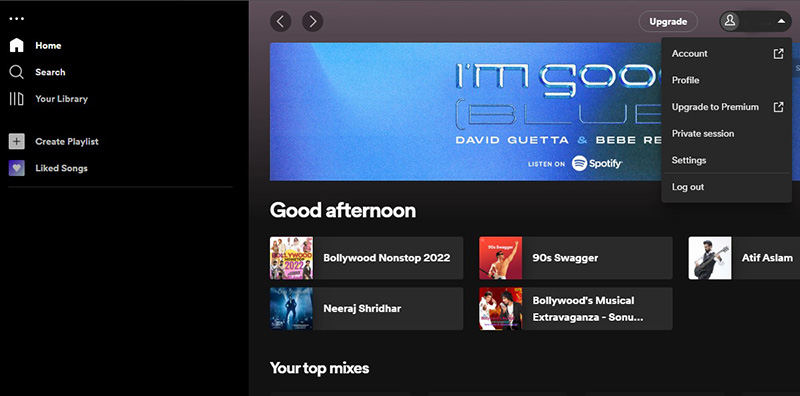
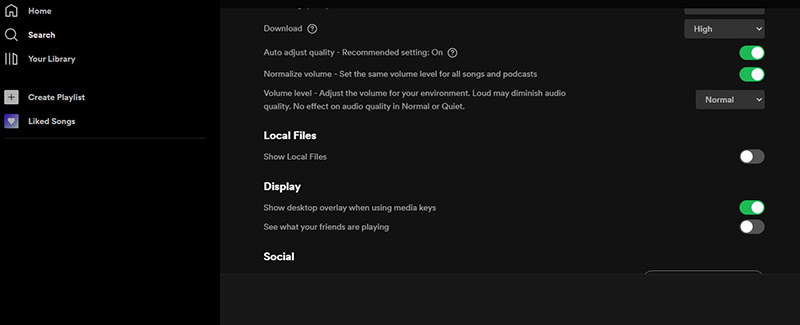
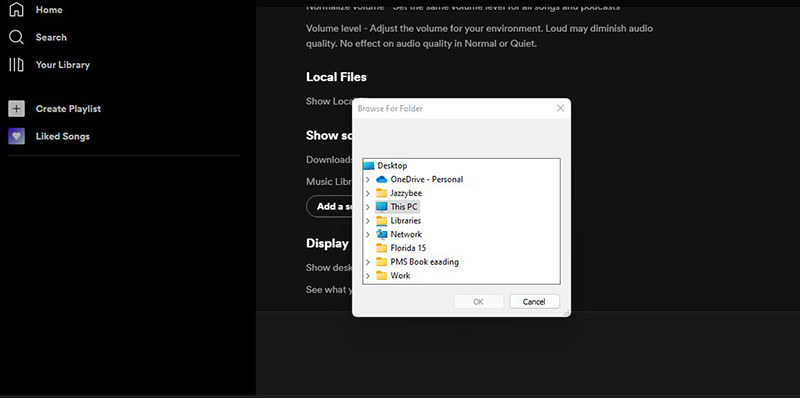
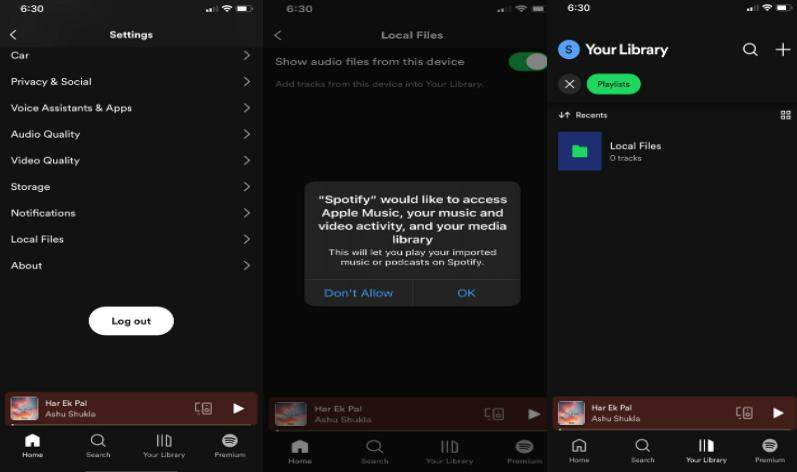
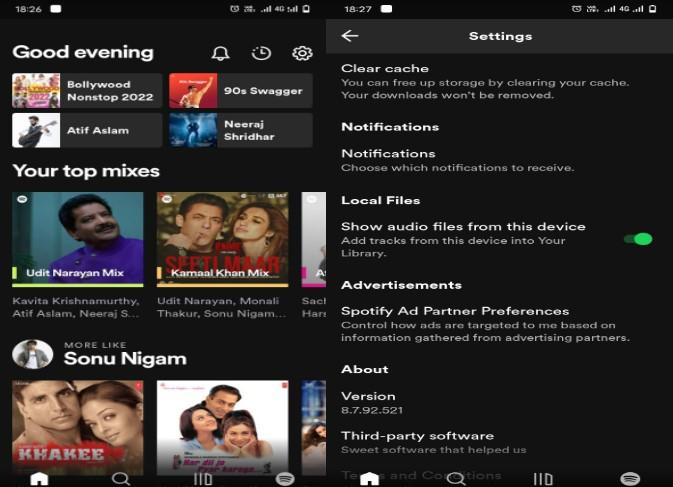
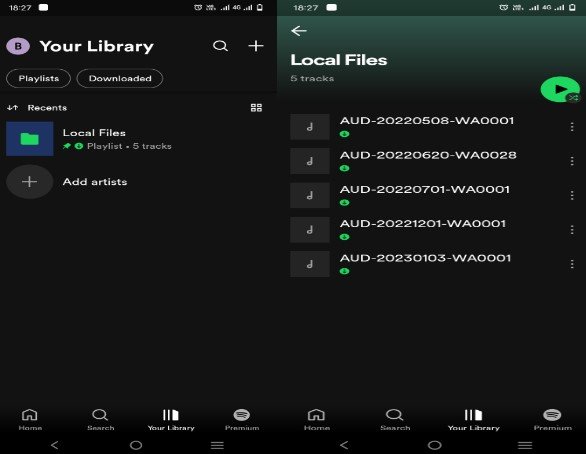




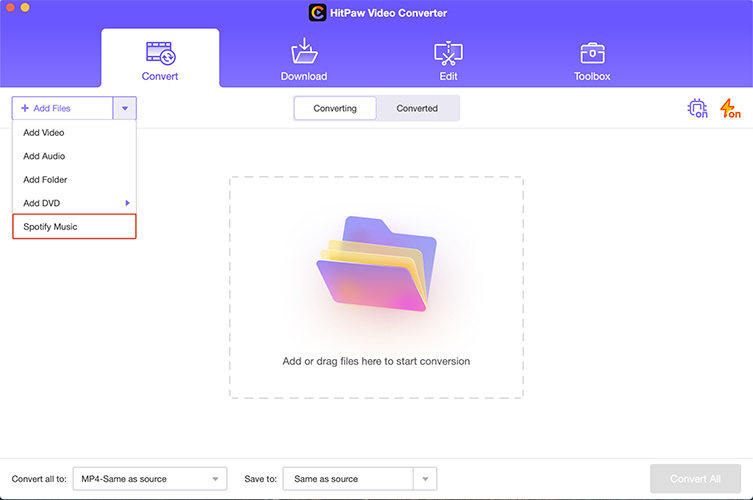
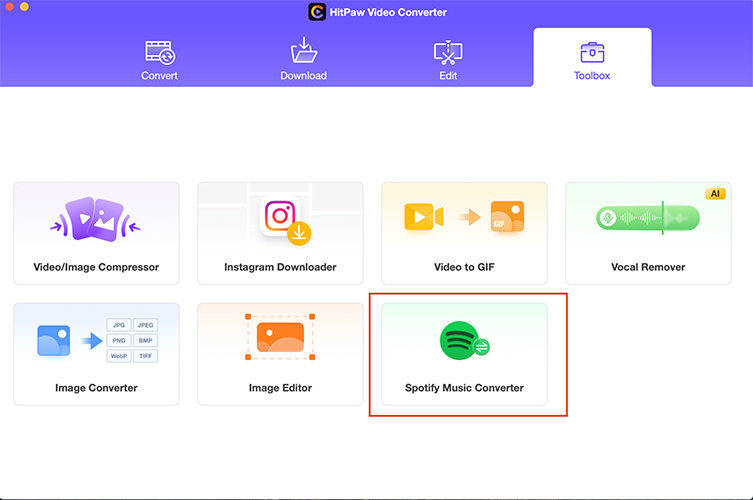
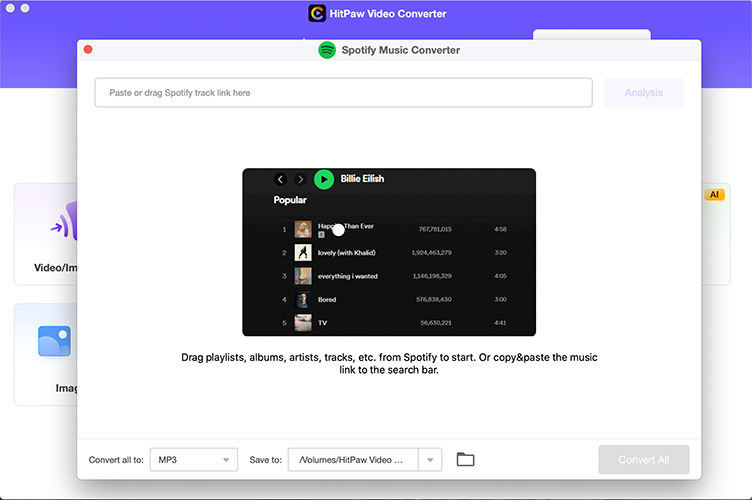
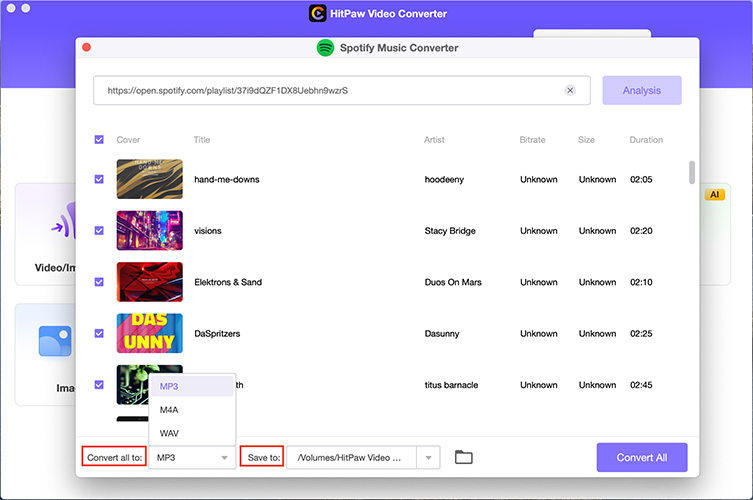

 HitPaw FotorPea
HitPaw FotorPea HitPaw VikPea
HitPaw VikPea

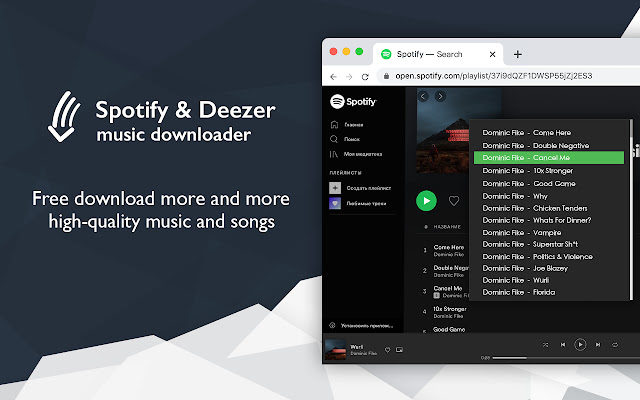



Compartilhar este artigo:
Selecionar a classificação do produto:
Antônio García
Editor-em-Chefe
Trabalho como freelancer há mais de cinco anos. Sempre fico impressionado quando descubro coisas novas e os conhecimentos mais recentes. Acho que a vida não tem limites, mas eu não conheço limites.
Ver todos os ArtigosDeixar um Comentário
Criar sua avaliação sobre os artigos do HitPaw